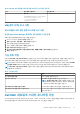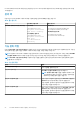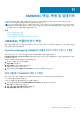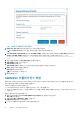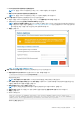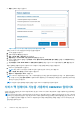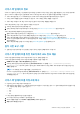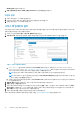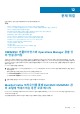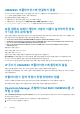Install Guide
OMIMSSC 백업, 복원 및 업데이트
이 섹션의 항목에서는 백업 및 복원 기능을 사용하여 OMIMSSC-SCOM 어플라이언스를 향후 버전으로 마이그레이션한 다음
OMIMSSC-SCOM 어플라이언스를 업데이트하는 방법에 대해 설명합니다.
노트: 서비스 팩을 사용하여 OMIMSSC 어플라이언스를 버전 7.2로 업그레이드하는 것은 지원되지 않습니다. 업그레이드하려면
어플라이언스의 백업 파일을 생성하고 OMIMSSC 버전 7.2 어플라이언스에서 백업 파일을 복원하십시오. 자세한 내용은 이 가이
드의 해당 OMIMSSC 백업 및 복원 섹션을 참조하십시오.
주제:
• OMIMSSC 어플라이언스 백업
• OMIMSSC 어플라이언스 복원
• 서비스 팩 업데이트 기능을 사용하여 OMIMSSC 업데이트
OMIMSSC 어플라이언스 백업
백업 기능은 등록된 모든 SCOM 콘솔, 검색된 디바이스, 라이선스 정보, OMIMSSC 대시보드에서 실행되는 작업, 자격 증명 프로필 및
구성 설정에 대한 정보를 저장합니다.
Operations Manager용 OMIMSSC 어플라이언스 버전 7.1 및 7.1.1 백업
백업 기능은 버전 7.1 및 7.1.1에서 이전 어플라이언스 데이터를 백업하고 백업 파일을 생성합니다.
Dell EMC OpenManage Integration 대시보드에 실행 중인 작업이 있는 경우 작업이 완료될 때까지 기다린 다음 어플라이언스 데이
터 백업을 수행합니다.
OMIMSSC 어플라이언스를 백업하려면 다음을 수행합니다.
1. OMIMSSC 어플라이언스 VM을 실행합니다.
터미널 콘솔이 표시됩니다.
2. 관리자 암호를 입력하고 Enter 키를 누릅니다.
어플라이언스 구성 옵션이 표시됩니다.
3. 화살표 키를 사용하여 어플라이언스 데이터 백업으로 이동한 다음 Enter 키를 누릅니다.
관리 포털에서 OMIMSSC 버전 7.2 백업
백업 기능은 버전 7.2에서 어플라이언스 데이터를 백업하고 맞춤 구성 CIFS 공유 위치에 백업 파일을 생성합니다.
CIFS 공유 폴더를 생성했는지 확인합니다.
OMIMSSC 어플라이언스를 백업하려면 다음 단계를 수행합니다.
1. 암호 필드에 암호를 입력하여 Dell EMC OMIMSSC 관리 포털에 기본 관리자로 로그인합니다.
관리 포털 로그인 페이지가 표시됩니다.
2. 왼쪽 창에서 설정 > 백업 어플라이언스를 선택합니다.
백업 설정 및 세부 정보 마법사가 표시됩니다.
11
OMIMSSC 백업, 복원 및 업데이트 53